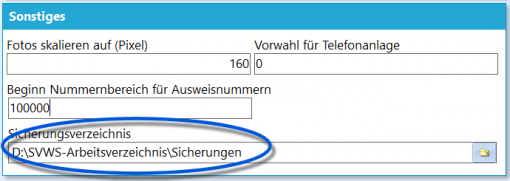Datenbank sichern (Verwaltung Datenbank)
Stellen Sie das Sicherungsverzeichnis über Verwaltung ➜ Einstellungen in den Globalen Einstellungen unter Sonstiges ein. Da der Windows-Nutzer zum Einlesen Zugriff auf dieses Verzeichnis benötigt, bieten sich die Verzeichnisse des SVWS-Servers nicht an.
Hier im Beispiel wurde der Ordner "Sicherungen" im SVWS-Arbeitsverzeichnis gewählt, so dass Nutzer die Sicherungsdateien verwalten und einlesen können.
Ein Klick auf Verwaltung ➜ Datenbank ➜ Datenbank sichern stößt den Prozess an, mit dem die aktuelle Datenbank im Daten-Ordner des SVWS-Servers im eingestellten Unterordner als Kopie abgelegt wird.
Hierbei werden die Dateien mit einem Dateinamen nach dem Schema
[DB Name]_TTMMJJJ_HHMM.slite
gespeichert. Eine Datei aus der Datenbank svwsdb, die am 23.11.2024 um 12:03 gespeichert wird, hieße also
svwsdb_23112024_1203.sqlite
Diese Kopien können dann im Menüpunkt Datenbank wiederherstellen erneut eingelesen werden.
Es handelt sich um Sicherungen in der gleichen Ordnerstruktur, in der auch die übrigen Daten des SVWS-Servers liegen. Demnach handelt es sich um kein echtes Backup, das vor Datenverlust im Falle eines Soft- oder Hardwarefehlers auf dem Server schützt, wie etwa Brand, Diebstahl, Überspannungsschäden, Wasserschäden, absichtliche und unabsichtliche (Fehl-)Löschungen, Hardwarefehler, Konfigurationsfehler, Vollverschlüsselungen des Schulträgers durch Hacker und so weiter.
Es empfiehlt sich darüber nachzudenken, mit den IT-Verantwortlichen eine modernen Standards entsprechende Backup-Strategie für die verwendete IT-Infrastruktur zu klären.